Scan Utility'i Başlatma
 Not
Not
-
Birden fazla tarayıcınız varsa veya USB'den ağ bağlantısına geçtiyseniz ağ ortamını Scan Utility'den ayarlayın.
Scan Utility uygulamasını başlatmak için aşağıdaki adımları izleyin. Aşağıdaki ekran görüntüsü Windows 11'den alınmıştır.
Görev çubuğundan  (Başlat (Start) düğmesi), Tüm uygulamalar (All apps) > Canon Utilities > Scan Utility öğesini seçin.
(Başlat (Start) düğmesi), Tüm uygulamalar (All apps) > Canon Utilities > Scan Utility öğesini seçin.
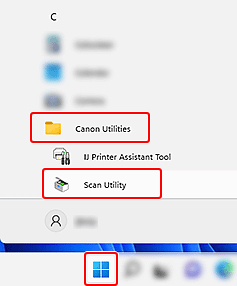
Scan Utility başlar.
 Not
Not
-
Windows 10:
Görev çubuğunda
 (Başlat (Start) düğmesi), Canon Utilities > Scan Utility öğesini seçin.
(Başlat (Start) düğmesi), Canon Utilities > Scan Utility öğesini seçin. -
Windows 8.1:
Başlat ekranında Scan Utility öğesini seçin.
Başlat ekranında Scan Utility görüntülenmezse, Ara (Search) düğmesini seçin ve ardından "Scan Utility" öğesini aratın.
-
Windows 7:
Başlat (Start) menüsünden Tüm Programlar (All Programs) > Canon Utilities > Scan Utility > Scan Utility öğesini seçin.
